Vandaag komen we terug met een nieuwe tutorial waarmee we je willen helpen controleer de computerstatus in Windows 8, een optie die we moeten kennen en zo Zo weten we vooraf of iets niet naar behoren werkt..

Ga naar het gedeelte om de status van de apparatuur te controleren
Om alle relevante controles uit te voeren, klikken we met de rechtermuisknop op een vrije ruimte op het bureaublad en klikken vervolgens op “Personaliseer'.
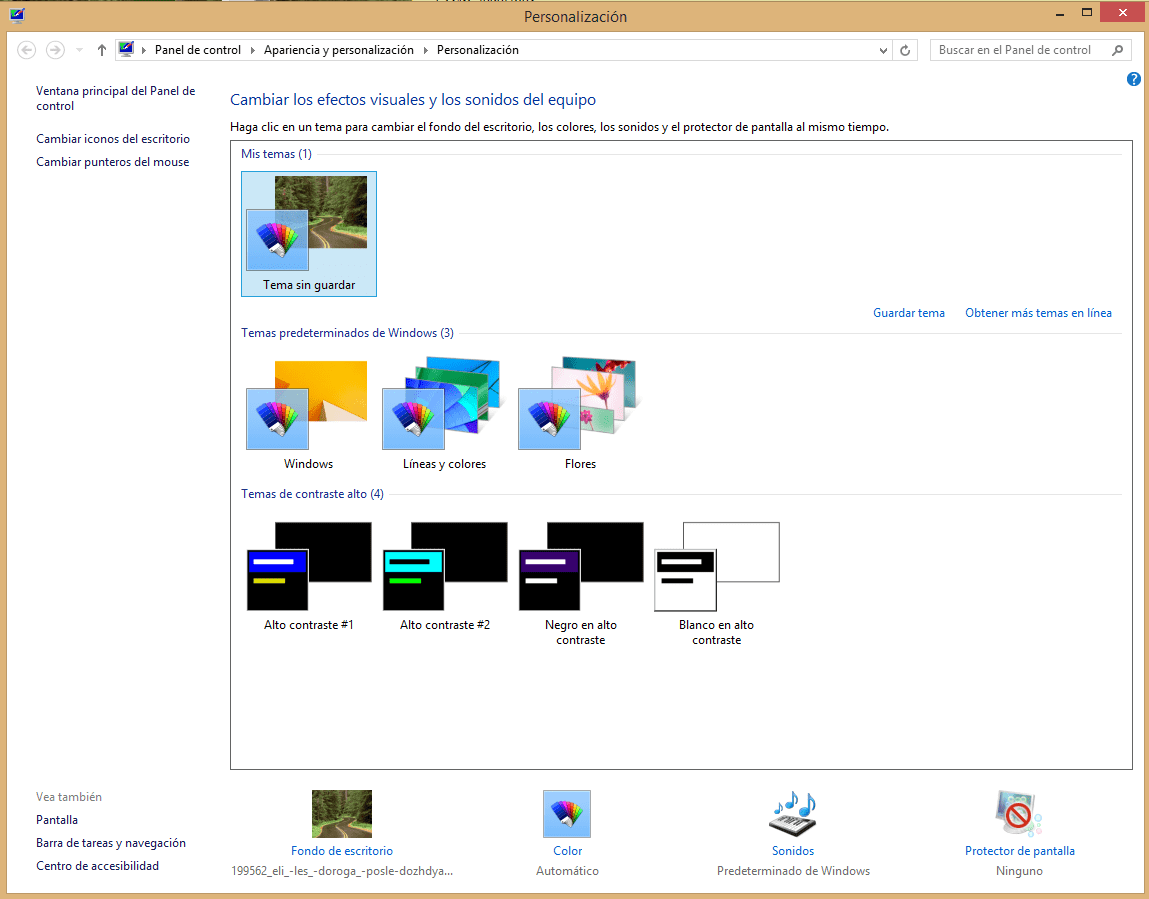
Nu kijken we naar het gedeelte aan de linkerkant en klikken op “Hoofdvenster van het Configuratiescherm”. We kunnen hier ook komen met behulp van andere systemen, maar we zijn van mening dat dit voor de meeste gebruikers het snelste en nuttigste is.
Eenmaal binnen vinden we een raam zoals dit.
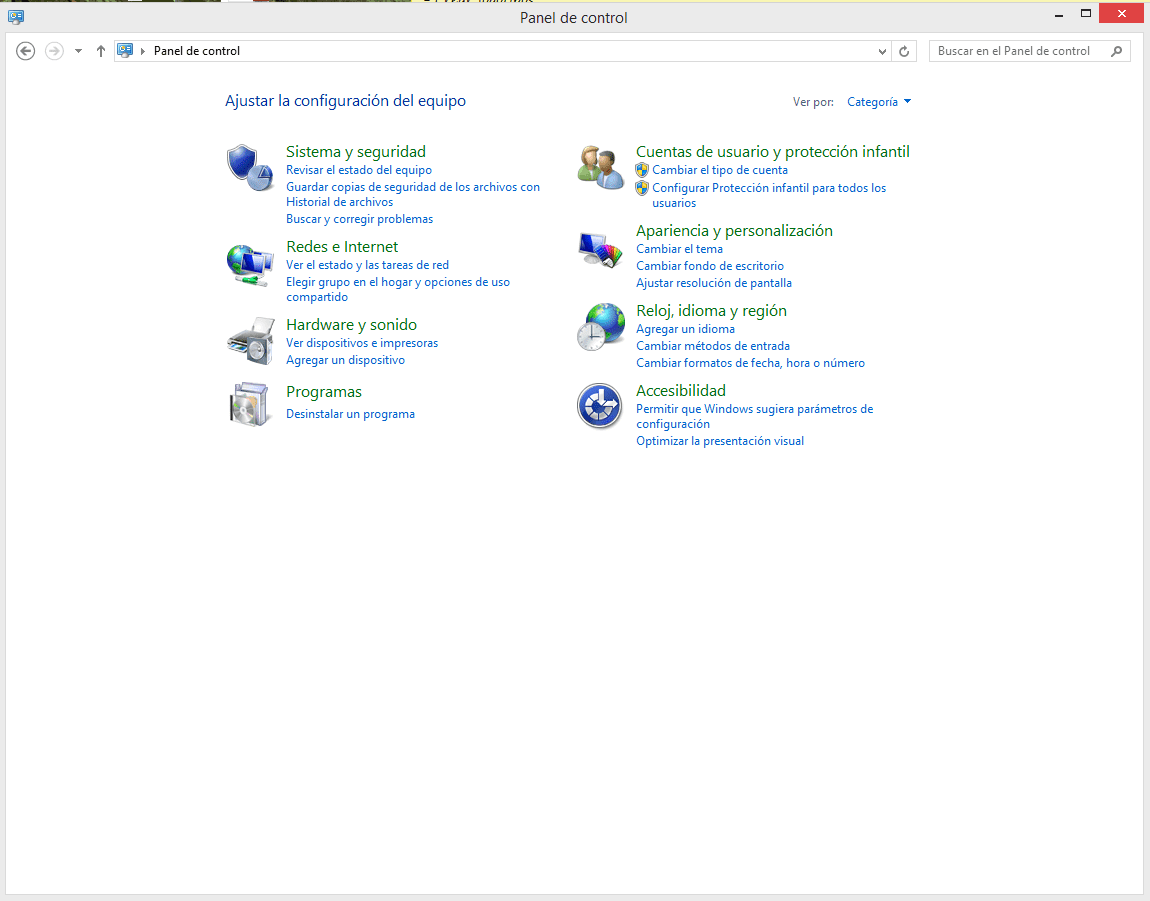
Als we naar het eerste blok met opties kijken, hoeven we alleen maar op de eerste link te klikken genaamd “Controleer de status van de apparatuur' en dit geeft ons toegang tot een nieuw venster waarin we twee secties kunnen markeren, namelijk veiligheidssectie en onderhoudsgedeelte.
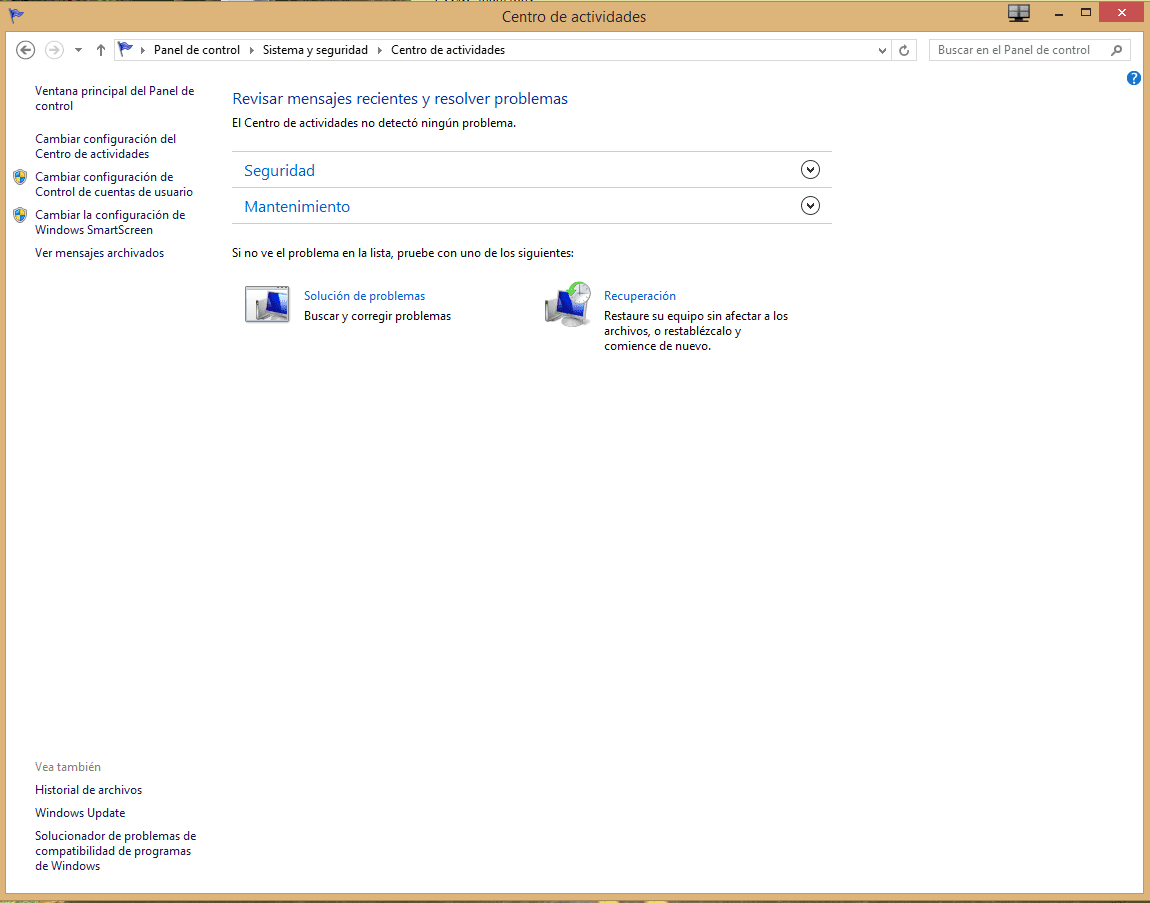
Het beveiligingsgedeelte van Windows 8
En aangezien beveiliging het allerbelangrijkste is, beginnen we met dit gedeelte. Hier kunnen we zien of we er een hebben geïnstalleerd antivirus of wat er voor zorgt veiligheid van ons team.
Je moet niet vergeten dat Windows 8 erbij komt Windows Defender al geïnstalleerd, wat betekent dat als we geen ander antivirusprogramma hebben geïnstalleerd, we dit alleen maar hoeven te activeren gratis antivirus en natuurlijk ook de Firewall. Mocht er iets in gevaar zijn of gedeactiveerd, dan wordt dit direct aan ons gemeld, zodat wij er volledig zeker van kunnen zijn dat de apparatuur volledig beveiligd is.
Opgemerkt moet worden dat we ook de mogelijkheid hebben om de configuratie van gebruikersaccounts Vanaf hier is er nog een beveiligingsaspect waarmee we rekening moeten houden als we geen toegang tot andere computers dan de onze willen toestaan.
Het onderhoudsgedeelte van Windows 8
Maar terwijl we onze computer gebruiken, hoopt zich beetje bij beetje vuil op en werken de dingen uiteindelijk niet meer goed.
In dit opzicht Microsoft heeft er ook enkele opgenomen onderhoudssystemen best interessant, en hiervoor zullen we vanaf hier toegang krijgen met als doel dit aspect te beheren, met de mogelijkheid om dit uit te voeren automatisch onderhoud, zoeken oplossingen voor problemen die zich mogelijk hebben voorgedaan, beheert u de thuis groep, raadpleeg de bestandsgeschiedenis, weet of de software onze aandacht vereist en ken uiteraard ook de status van de units die op onze pc zijn geïnstalleerd.
In wezen zijn dit de aspecten die we moeten weten bij het beoordelen van de status van de computer in Windows 8. Als u vragen heeft, zullen we de komende dagen elk van deze functionaliteiten specificeren, zodat u alle problemen die zich kunnen voordoen kunt oplossen zonder moeilijkheid.
Student Industrieel Ingenieur en liefhebber van schrijven en technologie, heb ik een aantal jaren deelgenomen aan verschillende pagina's met als doel mezelf altijd op de hoogte te houden van de nieuwste trends en mijn steentje bij te dragen aan dit immense verspreidingsnetwerk dat we kennen als internet.





